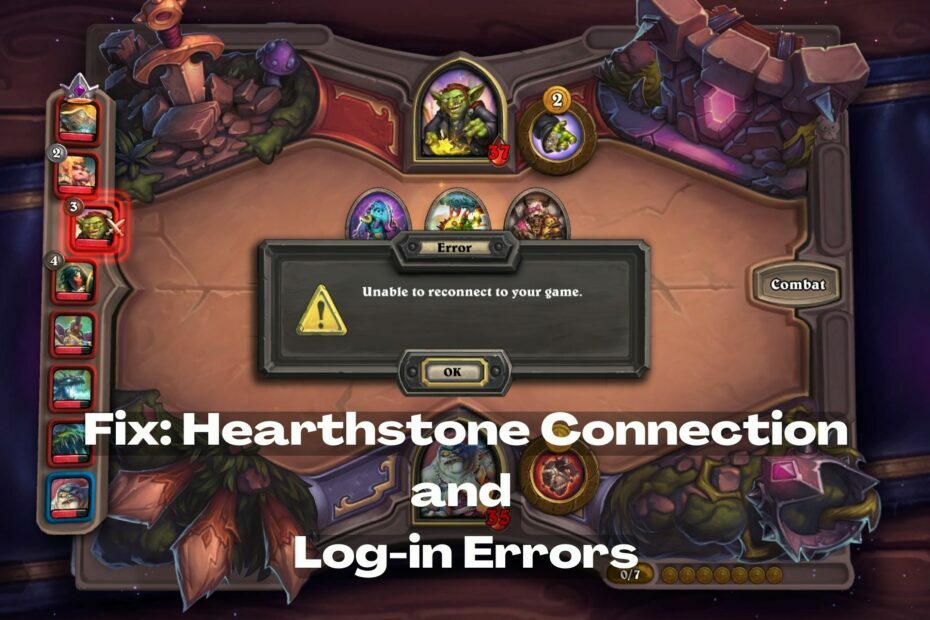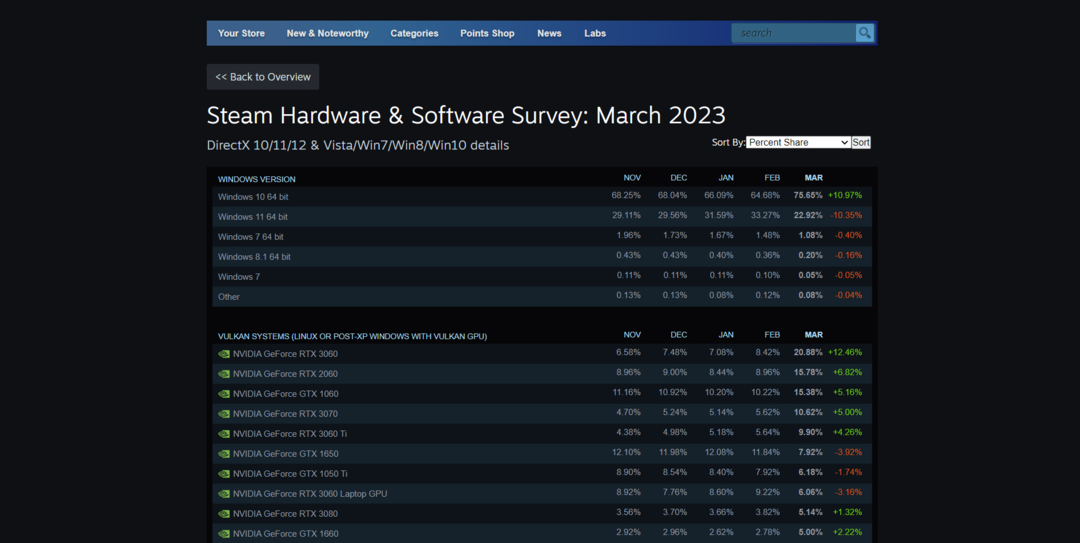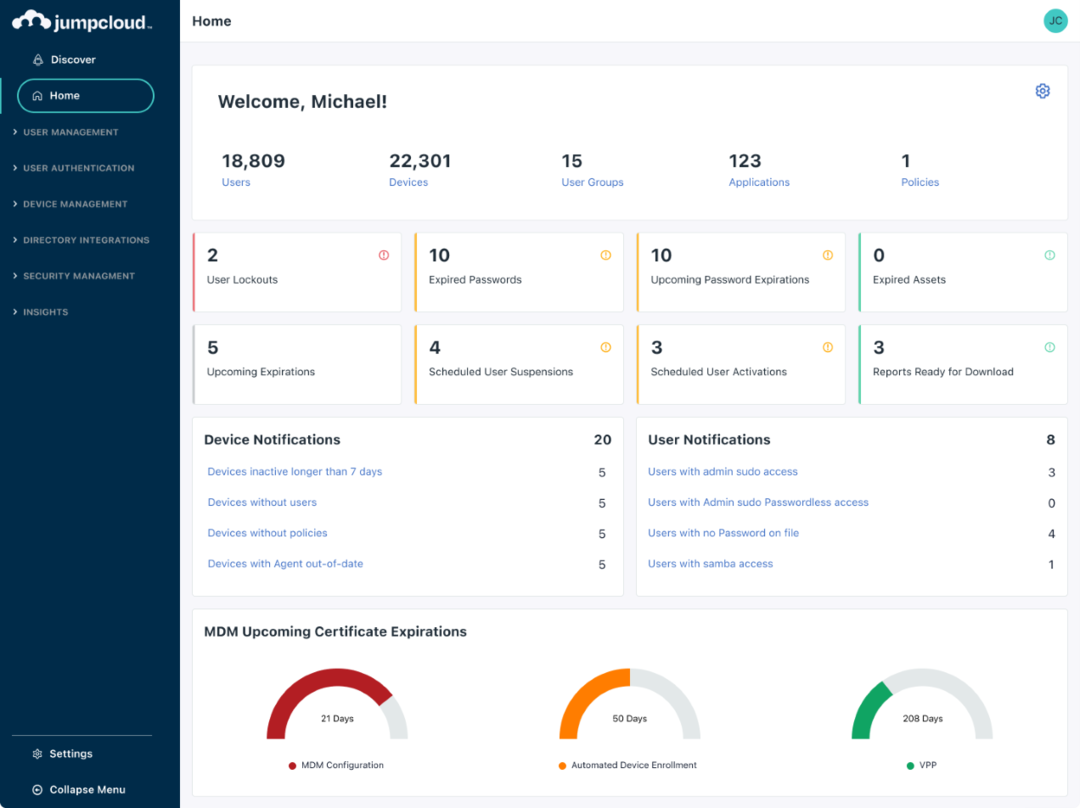Schakel de bovenliggende service uit om het TabTip-proces te beëindigen
- U kunt de leiding nemen over uw pc door onnodige processen uit te schakelen, zolang ze de goede werking ervan niet verstoren.
- TabTip.exe maakt deel uit van het proces Touch Keyboard en Handschriftpaneel en is daarom ontworpen voor gebruik met touchscreens en op pen gebaseerde invoerapparaten.
- Als u de pen- of aanraakfuncties niet gebruikt, kunt u deze uitschakelen via Instellingen of de Services-toolkit.

XINSTALLEREN DOOR OP HET DOWNLOADBESTAND TE KLIKKEN
- Restoro pc-reparatieprogramma downloaden dat wordt geleverd met gepatenteerde technologieën (octrooi aanwezig hier).
- Klik Start scan om Windows-problemen te vinden die pc-problemen kunnen veroorzaken.
- Klik Alles herstellen om problemen op te lossen die van invloed zijn op de beveiliging en prestaties van uw computer.
- Restoro is gedownload door 0 lezers deze maand.
Hiervoor worden de Touch Keyboard en Handwriting Panel Service of TabTip.exe gebruikt handschrift herkenning, tekstinvoer en voorspelling in Windows. Als u een tablet gebruikt, kunt u op het scherm schrijven met een stylus of uw vinger in plaats van met een toetsenbord of muis.
Hoewel het als een niet-essentieel proces wordt beschouwd, mag het niet worden beëindigd, tenzij het vermoeden bestaat dat het problemen veroorzaakt. Als dit laatste jouw probleem is, zal dit artikel je door de stappen leiden om het uit te schakelen.
Wat is Tabtip?
TabTip.exe is een Touch Keyboard en Handschrift Panel-proces waarmee u handschriftinvoer kunt gebruiken, tekst naar symbolen kunt converteren en andere speciale functies op uw computer kunt uitvoeren.
Hiermee kunt u woorden opschrijven in plaats van ze in te typen, waardoor het gemakkelijker wordt voor gebruikers die moeite hebben met typen op een normaal toetsenbord of liever schrijven dan typen.
Dat gezegd hebbende, het bestand is alleen belangrijk voor een deel van de gebruikers die hulp nodig hebben bij het typen of het converteren van handschrift naar tekst.
En hoewel er veel legitieme redenen zijn voor het bestaan van een bestand op uw computer, vereisen ze niet allemaal dat u de processen draaiende houdt.
Daarom, als u merkt dat het proces TabTip.exe veroorzaakt hoog CPU-gebruik of de prestaties van uw pc beïnvloeden, kunt u deze het beste uitschakelen.
Toch is het voor auteurs van malware ook mogelijk om een bestand te maken met dezelfde naam als een populair applicatie- of besturingssysteembestand. In dit geval wordt de malware uitgevoerd in plaats van de legitieme toepassing.
Daarom is het belangrijk om uw systeem goed te beveiligen antivirussoftware bijwerken en het uitvoeren van regelmatige scans op schadelijke programma's.
Als u denkt dat TabTip.exe deel uitmaakt van een kwaadaardig programma, zullen de volgende stappen u helpen er vanaf te komen.
Hoe schakel ik TabTip exe uit in Windows 11?
1. Beëindig het proces vanuit Taakbeheer
- Druk op de ramen sleutel type Taakbeheer in de zoekbalk en klik op Open.

- Navigeer naar de Processen tabblad en zoek het proces TabTip.exe.
- Klik er met de rechtermuisknop op en selecteer Einde taak.

2. Uitschakelen via Instellingen
- Druk op de ramen toets en klik op Instellingen.

- Klik op Bluetooth & apparaten, kies dan Pen & Windows-inkt.

- Vouw de Gebruik uw handschrift om tekst in te voeren keuze.

- Onder Wanneer er geen fysiek toetsenbord is aangesloten, selecteer Nooit.

3. Schakel de services Touch Keyboard en Handschriftpaneel uit
- Druk op de ramen + R toetsen om de Loop commando.
- Type diensten.msc in het dialoogvenster en druk op Binnenkomen.

- Zoek de Raak Toetsenbord en handschriftpaneel aan service, klik er met de rechtermuisknop op en selecteer Eigenschappen.

- Navigeer naar de Opstarttype, en selecteer in het vervolgkeuzemenu Gehandicapt, klik dan op Stop.

- Klik op Toepassen En OK om de wijzigingen op te slaan.
- Omadmclient.exe: wat is het en hoe het hoge CPU-gebruik te verhelpen
- Wat is Unifairy.sys en hoe kan ik het correct verwijderen?
- Fout 193 0xc1: dit serviceprobleem oplossen
- Wat is Widevinecdm.dll en moet u het verwijderen?
- Wsqmcons.exe: wat is het en moet u het uitschakelen?
4. Voer DISM- en SFC-scans uit
- Druk op de ramen sleutel type cmd in de zoekbalk en klik op Als administrator uitvoeren.

- Typ de volgende opdrachten en druk op Binnenkomen na elke:
DISM.exe /Online /Cleanup-Image /Restorehealthsfc / scannen
5. Scannen op virussen
- druk de ramen sleutel, zoek Windows-beveiliging, en klik Open.

- Selecteer Bescherming tegen virussen en bedreigingen.

- Druk vervolgens op Snelle scan onder Actuele bedreigingen.

- Als u geen bedreigingen vindt, gaat u verder met het uitvoeren van een volledige scan door op te klikken Scan opties net onder Snelle scan.

- Klik op Volledige scan, Dan Nu scannen om een diepe scan van uw pc uit te voeren.

- Wacht tot het proces is voltooid en start uw systeem opnieuw op.
Het debat op hoeveel processen u op uw Windows 11 zou moeten hebben is een verhitte. Elke gebruiker heeft verschillende apparaten met verschillende mogelijkheden. Ook zijn de behoeften verschillend, variërend van standaard tot zware gebruikers.
U kunt echter nog steeds vinden onnodige processen om uit te schakelen en verhoog de prestaties van uw pc. Zorg ervoor dat je ons andere artikel leest over poqexec.exe en hoe u het veilig van uw computer kunt verwijderen.
Dat brengt ons bij het einde van dit artikel, maar houd ons bezig met het commentaargedeelte met meer gedachten over dit onderwerp.
Nog steeds problemen? Repareer ze met deze tool:
GESPONSORD
Als de bovenstaande adviezen uw probleem niet hebben opgelost, kan uw pc diepere Windows-problemen ondervinden. Wij adviseren het downloaden van deze pc-reparatietool (beoordeeld als Geweldig op TrustPilot.com) om ze gemakkelijk aan te pakken. Na de installatie klikt u eenvoudig op de Start scan knop en druk vervolgens op Alles herstellen.